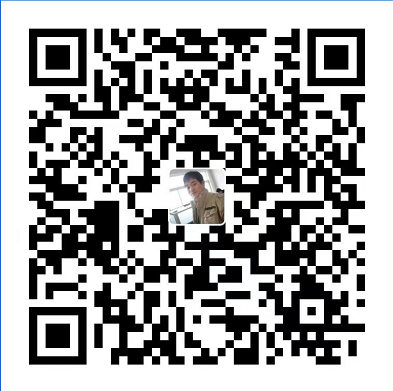5.激活失败如何排错
1.你的Windows/Office是否是批量VOL版本;
2.是否以管理员权限运行cmd命令提示符;
方法1:点开开始菜单,在搜索框中输入“cmd”,在搜索结果中,对着命令提示符程序,单击鼠标右键,菜单中点击选择“以管理员身份运行”;
方法2:点开开始菜单,再点击“所有应用”(Win7为所有程序),在“Windows系统”(Win7为附件),找到并右键单击,菜单中选择“以管理员身份运行”;
3.你的Windows/Office是否修改过/未安装GVLK KEY ;
4.检查你的网络连接;
5.本地的解析不对或网络问题;
6.根据出错代码自己搜索出错原因;
https://learn.microsoft.com/zh-cn/windows-server/get-started/activation-error-codes
https://answers.microsoft.com/zh-hans/windows/forum
0x80070005错误一般是你没用管理员权限运行cmd;
7.部分服务器类操作系统(如 数据中心版操作系统 Windows Server 2019 Datacenter)激活前需要先开放防火墙(开启ICMP回显 即打开ping);
命令提示符(管理员)执行命令:netsh firewall set icmpsetting 8
8.部分idc商家的服务器操作系统会遇到无法使用外网KMS激活的问题,可以尝试更换安装镜像,或者联系idc客服为你激活。
9.本文中提到的所有命令应该在“cmd命令提示符”中执行,而非“Windows PowerShell”。当在“Windows PowerShell”中执行时,需要把“&&”替换为“;”。
检测KMS激活服务器运行状态
下载 vlmcs.exe 到C盘根目录后cmd执行以下命令:
1.查看运行信息
C:\vlmcs.exe -v kms.v0v.bid
2.查看可激活版本
C:\vlmcs.exe -x kms.v0v.bid
3.查看帮助
C:\vlmcs.exe -h kms.v0v.bid
4.Windows11/10激活测试
C:\vlmcs.exe -l 1 kms.v0v.bid
卸载 Windows KMS 激活
打开命令提示符(管理员) 逐行执行以下命令
slmgr /upk
slmgr /ckms
slmgr /rearm
然后重启电脑
卸载 Office KMS 激活
1.打开命令提示符(管理员)进入 Office OSPP.VBS目录,执行以下命令查询激活密钥后五位(可能是多个)
cscript ospp.vbs /dstatus
2.继续执行以下命令
cscript ospp.vbs /unpkey:密钥后五位
cscript ospp.vbs /remhst
cscript ospp.vbs /rearm
 巧妹儿,点滴生活,生活点滴,都需要你来陪伴,往后余生,请多多指教。男人最幸福的事情是:一个好妻子,一份好工作,一个好身体。
巧妹儿,点滴生活,生活点滴,都需要你来陪伴,往后余生,请多多指教。男人最幸福的事情是:一个好妻子,一份好工作,一个好身体。